![[Fluent Inc. Logo]](fluentlogo.gif)
![[Fluent Inc. Logo]](fluentlogo.gif)
|
|
Шаг 1: Сетка
Считайте файл elbow.msh.
File
![]() Read
Read
![]() Case...
Case...
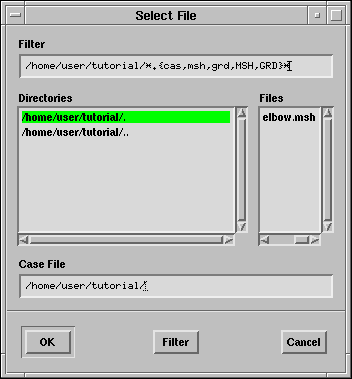
Выбирите elbow.msh под надписью Files и нажмите OK.
Проверьте сетку.
Grid
![]() Check
Check
Grid Check
Domain Extents:
x-coordinate: min (m) = 0.000000e+00, max (m) = 6.400001e+01
y-coordinate: min (m) = -4.538534e+00, max (m) = 6.400000e+01
Volume statistics:
minimum volume (m3): 2.782193e-01
maximum volume (m3): 3.926232e+00
total volume (m3): 1.682930e+03
Face area statistics:
minimum face area (m2): 8.015718e-01
maximum face area (m2): 4.118252e+00
Checking number of nodes per cell.
Checking number of faces per cell.
Checking thread pointers.
Checking number of cells per face.
Checking face cells.
Checking bridge faces.
Checking right-handed cells.
Checking face handedness.
Checking element type consistency.
Checking boundary types:
Checking face pairs.
Checking periodic boundaries.
Checking node count.
Checking nosolve cell count.
Checking nosolve face count.
Checking face children.
Checking cell children.
Checking storage.
Done.
Проверка сетки составляет список минимальных и максимальных
значений ![]() и
и
![]() в единицах измерения
СИ (по умолчанию) и выдаёт ряд других параметров проверки сетки. Любые ошибки
сетки отображаются в это время. Особое внимание уделите отображаемому
минимальному объёму. Убедитесь, что это положительное значение. Чтобы
масштабировать сетку в необходимые единицы измерения используйте панель Scale
Grid (Масштаб сетки).
в единицах измерения
СИ (по умолчанию) и выдаёт ряд других параметров проверки сетки. Любые ошибки
сетки отображаются в это время. Особое внимание уделите отображаемому
минимальному объёму. Убедитесь, что это положительное значение. Чтобы
масштабировать сетку в необходимые единицы измерения используйте панель Scale
Grid (Масштаб сетки).
Grid
![]() Smooth/Swap...
Smooth/Swap...
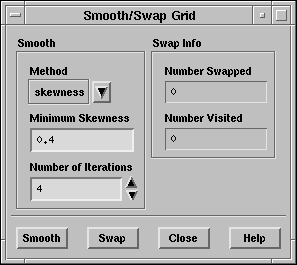
Нажмите кнопку Smooth (Сглаживание) и после Swap до тех пор пока Number Swapped (Число Заменённых) под Swap Info (Информация замены)не станет равным 0.
Если FLUENT не может улучшить сетку путём замены ни одной поверхности не будет заменено.
Закройте панель.
Grid
![]() Scale...
Scale...
В Units Conversion (Преобразование Единиц), выберите in (дюйм) в списке Grid Was Created In in (inches) (Сетка была создана в дюймах).
Нажмите Scale (Масштабировать).
Отображаемые объёмы в Domain Extents (Охват Области) будут показаны в единицах СИ.
Нажмите Change Length Units (Изменить единицы длины) для установки дюймов в качестве рабчих единиц длины..
Отметим, что максимальные значения
![]() и
и![]() составляют 64 дюйма (см. рис. 1.1).
составляют 64 дюйма (см. рис. 1.1).

Закройте панель.
В этой задаче нет необходимости изменять остальные единицы измерения. Если вы хотите установить другую единицу измерения длинны используйте панель Set Units (Установка Единиц) в меню Define (Определить).
Отобразите сетку (Рис. 1.2).
Display
![]() Grid...
Grid...
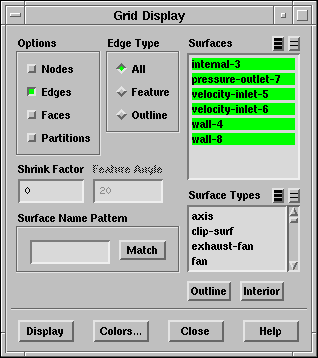
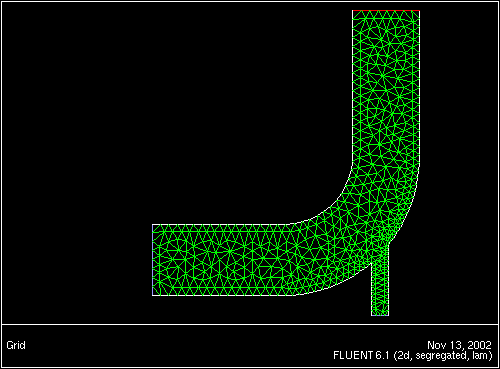 |
Вы можете использовать правую кнопку мыши чтобы узнать какой зональный номер соответствует каждой границе. Если вы нажмёте правую кнопку мыши на одной из границ в окне графика её зональный номер, имя и тип отобразятся в консоли окна FLUENT. Эта возможность очень полезна когда имеется несколько зон одного типа.
![]()
![]()
![]()
![]() Назад:
Подготовка
Назад:
Подготовка
Вверх: Введение в
использование FLUENT
Вперёд:
Шаг 2: Модели